Tiện ích quảng cáo Google Ads mở rộng là phần mở rộng. Nhằm cung cấp thêm các tiện ích cho người dùng. Để người dùng có thêm lý do sử dụng dịch vụ quảng cáo của bạn. Chúng giúp tăng điểm chất lượng cho mẫu quảng cáo. Và giúp bạn tối ưu hóa các chi phí cho quảng cáo. Bạn có thể tăng thêm 30% CTR. Và nhận được giá thầu trung bình rẻ hơn 20% khi sử dụng tiện ích mở rộng.
Mỗi tiện ích mở rộng sẽ có chức năng khác nhau để giúp tăng khả năng tương tác với khách hàng và tăng tỷ lệ tiếp cận các đối tượng khách hàng mục tiêu.

8 tiện ích mở rộng trong Google Ads bạn cần biết
1. Tiện ích mở rộng liên kết trang web.
Mở rộng liên kết trang web giúp bạn hiển thị các danh mục sản phẩm. Hoặc các trang sản phẩm trong trang web với dạng các link liên kết hiển thị văn bản nằm ngay dưới mẫu quảng cáo chính.
2. Phần mở rộng tiện ích cuộc gọi (hiển thị số điện thoại trên Google Ads).
Tiện ích này giúp khách hàng có thể gọi trực tiếp đến cá nhân/ doanh nghiệp. Khi tìm kiếm sản phẩm hoặc dịch vụ theo nhu cầu từ quảng cáo. Nếu bạn thêm số điện thoại vào các mẫu quảng cáo văn bản và được hiển thị số điện thoại trên Google Ads. Nó khiến khách hàng suy nghĩ và quyết định nhanh hơn. Khi đọc quảng cáo mà chưa cần phải click vào đường dẫn.
3. Tiện ích mở rộng Google Ads chú thích.
Tiện ích chú thích sẽ được hiển thị ngay bên dưới vị trí quảng cáo của bạn. Dưới dạng văn bản. Chúng có nhiệm vụ mô tả và cung cấp thông tin về đặc điểm, công dụng, hiệu quả, chính sách giảm giá của sản phẩm và dịch vụ.
4. Tiện ích mở rộng đoạn thông tin có cấu trúc.
Tiện ích mở rộng đoạn thông tin có cấu trúc Google Ads sẽ giúp bạn cung cấp thêm thông tin về sản phẩm hay dịch vụ của mình mà không cần phải chỉnh sửa mẫu quảng cáo. Ngoài ra, tiện ích này còn giúp tăng mức độ liên quan và tỷ lệ click vào quảng cáo.
5. Tiện ích địa điểm.
Tiện ích địa điểm cho phép bạn thêm địa chỉ doanh nghiệp hoặc bản đồ chỉ hướng vào mẫu quảng cáo. Hiển thị bản đồ kèm theo mẫu quảng cáo, khi nhấp vào bản đồ khách hàng sẽ được chuyển hướng sang Google Maps. Với tiện ích này, bạn có thêm đồng thời nhiều địa chỉ nếu doanh nghiệp của bạn sở hữu nhiều chi nhánh khác nhau.
6. Phần mở rộng quảng cáo về biểu mẫu khách hàng tiềm năng.
Phần mở rộng quảng cáo về biểu mẫu khách hàng tiềm năng giúp bạn thu hút khách hàng tiềm năng. Khi họ tìm kiếm thông tin về doanh nghiệp, sản phẩm hoặc dịch vụ của bạn trên Google. Nó thu hút khách hàng tiềm năng đến các kênh tiếp thị của bạn để tăng lượt chuyển đổi và tạo ra danh sách tiếp thị lại mới.
7. Phần mở rộng về ứng dụng.
Tiện ích ứng dụng cho phép bạn liên kết đến ứng dụng dành cho di động hoặc máy tính bảng từ các quảng cáo văn bản. Khi người dùng nhấp vào dòng tiêu đề của quảng cáo sẽ được điều hướng vào website hoặc ứng dụng của bạn.
Đây là một phương để cấp quyền truy cập cho nhiều người vào ứng dụng hoặc trang web chỉ qua một mẫu quảng cáo.
8. Tiện ích mở rộng về khuyến mãi.
Tiện ích này còn có thể nâng cấp. Giúp tạo cơ hội cho các doanh nghiệp tăng doanh thu trực tiếp từ quảng cáo khuyến mãi. Bạn có thể dùng tiện ích mở rộng khuyến mãi bằng cách. Cài đặt thông giảm như giảm thẳng bao nhiêu tiền, bao nhiêu %. Hay quà tặng đính kèm trên sản phẩm hoặc dịch vụ đó.
Cách thức hoạt động của tiện ích quảng cáo Google Ads
1. Cách hoạt động.
Để tối đa hóa hiệu suất của quảng cáo văn bản. Google Ads sẽ chọn các tiện ích hiển thị tương ứng với mỗi tìm kiếm riêng lẻ trên Google. Vì thế, bạn nên sử dụng những tiện ích phù hợp với mục tiêu của doanh nghiệp mình.
Bằng cách thêm nhiều nội dung hơn vào quảng cáo của bạn. Các tiện ích mở rộng giúp quảng cáo của bạn có thể hiển thị nhiều hơn và nổi bật trên kết quả tìm kiếm. Chúng thường sẽ giúp bạn tăng tổng số lần nhấp chuột. Cung cấp cho khách hàng cách liên hệ tương tác bổ sung như bản đồ, cuộc gọi.
Nhiều loại tiện ích thủ công yêu cầu bạn phải thiết lập. Một số tiện ích thì được tự động thêm khi Google Ads dự đoán chúng sẽ cải thiện hiệu suất. Tiện ích tự động không cần thiết lập, do đó chúng sẽ không hiển thị trong các tùy chọn khi bạn tạo các tiện ích thủ công.
2. Thời điểm tiện ích hiển thị.
Các tiện ích chỉ hiển thị cùng với quảng cáo của bạn khi chúng được dự đoán có thể giúp bạn cải thiện và nâng cao hiệu suất. Hoặc vị trí của quảng cáo của bạn và xếp hạng của chúng đã đủ cao để tiện ích hiển thị. Hãy xem hiệu suất tiện ích để theo dõi thời điểm tiện ích được hiển thị.
3. Chi phí.
Thêm tiện ích vào chiến dịch quảng cáo bạn sẽ không bị mất phí. Tuy nhiên, số lượt nhấp chuột vào quảng cáo (và cả tiện ích) vẫn bị tính phí như bình thường. Google Ads không tính phí quá hai nhấp chuột mỗi lần hiển thị lên từng quảng cáo và tiện ích của quảng cáo.
Cách thêm một số tiện ích mở rộng Google Ads
1. Tiện ích mở rộng liên kết trang web.
- Bước 1: Chọn chiến dịch cần thêm tiện ích. Tiếp theo vào phần mở rộng trong mục quảng cáo và phần mở rộng.
- Bước 2: Tiện ích sẽ xuất hiện dưới mẫu quảng cáo. Bao gồm các đoạn văn bản ngắn. Khi nhấp chuột sẽ dẫn khách hàng tới các link khác nhau trên web.
- Bước 3: Điền văn bản liên kết trang web, mô tả 1 được đề nghị, mô tả 2 được đề nghị và url cuối cùng.
- Bước 4: Nhấn “Lưu”, như vậy là bạn đã tạo xong tiện ích: “tiện ích liên kết trang web”.
2. Tiện ích chú thích.
- Bước 1: Chọn chiến dịch cần thêm tiện ích, chọn phần mở rộng trong mục quảng cáo và phần mở rộng. Sau đó click “+” và “chọn tiện ích chú thích”.
- Bước 2: Thêm nội dung vào phần “văn bản chú thích”
- Bước 3: Sau khi tạo xong tiện ích chú thích nhấn “lưu”.
3. Tiện ích mở rộng cuộc gọi:
- Bước 1: Chọn chiến dịch cần thêm tiện ích, chọn phần mở rộng trong mục quảng cáo và phần mở rộng. Sau đó click “+” và “chọn tiện ích cuộc gọi”.
- Bước 2: Thêm cuộc gọi vào phần số điện thoại. Nếu bạn muốn thêm cho chiến dịch hay nhóm quảng cáo nào bất kỳ thì bạn có thể thay đổi ở chỗ “Tài khoản”.
- Bước 3: Nhấn vào “lưu”.
4. Tiện ích mở rộng về khuyến mãi:
- Bước 1: Chọn chiến dịch cần thêm tiện ích, chọn phần mở rộng trong mục quảng cáo và phần mở rộng. Sau đó click “+” và “chọn tiện ích mở rộng về khuyến mại”.
- Bước 2: Điền các thông tin.
- Bước 3: Nhấn vào “lưu”.
Một số mẹo quan trọng cần biết khi thiết lập tiện ích mở rộng quảng cáo Google Ads
- Đừng sử dụng tối đa ký tự mô tả trên một số tiện ích như tiện ích liên kết trang web.
- Cần kiểm tra thường xuyên để cập nhật hiệu suất và xem xét hiệu quả của chiến dịch.
- Cân nhắc kỹ trước khi áp dụng tiện ích quảng cáo ở cấp tài khoản vì trong một số trường hợp nó sẽ không phù hợp với chiến dịch của bạn.
- Lên thời gian bắt đầu và thời gian kết thúc cho tiện ích phù hợp với đối tượng mục tiêu.
- Đừng để bị trùng nội dung đã cung cấp ở phần tiêu đề và mô tả.
Adsplus.vn
Cảm ơn bạn đã xem bài viết này. Hãy cập nhật thêm các bài viết từ Adsplus để biết thêm những thông tin mới nhất về Google và các Tips chạy Google Ads hiệu quả.
- Tham khảo các khóa học Google Ads, Facebook Ads tại guru.edu.vn
- Tham khảo các gói set up tài khoản quảng cáo Google Ads, Facebook Ads tại 1ad.vn


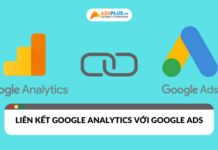
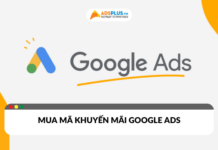




![[EBOOK] AI Marketing 2025: Làm Ít – Hiệu Quả Nhiều](https://adsplus.vn/blog/wp-content/uploads/2025/07/722x401-Ebook-Bìa-AI-MARKETING-1-218x122.png)
![[Ebook] Sổ tay Bất Động Sản từ Google Q3-4/2025](https://adsplus.vn/blog/wp-content/uploads/2025/06/722x401-Ebook-Bìa-Sổ-tay-Bất-Dộng-Sản-từ-Google-Q3-4_2025-TV-218x122.png)
![[WORKSHOP] Marketing bất động sản – Mở rộng tệp khách, tăng tỉ lệ chốt deal](https://adsplus.vn/blog/wp-content/uploads/2025/06/workshop-marketing-bat-dong-san-mo-rong-tep-khach-tang-ti-le-chot-deal-thumbnaill-1-218x122.png)
![[EBOOK] Báo cáo từ Google 2025: Phép toán tối ưu hiệu quả Marketing](https://adsplus.vn/blog/wp-content/uploads/2025/06/ebook-bao-cao-tu-google-2025-phep-toan-toi-uu-hieu-qua-marketing-thumbnail-218x122.png)
![[EBOOK] Xu hướng Digital Marketing 2025](https://adsplus.vn/blog/wp-content/uploads/2025/06/ebook-xu-huong-digital-marketing-2025-thumbnail-218x122.png)




